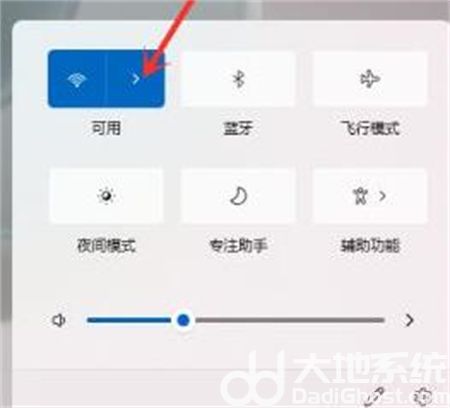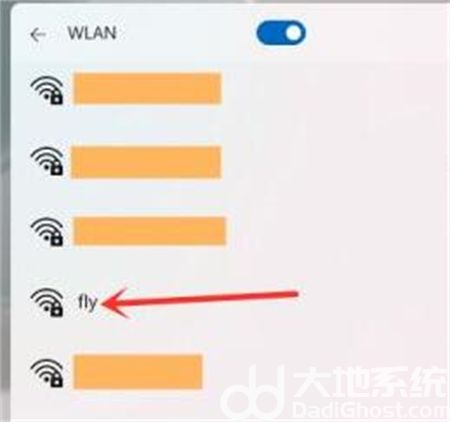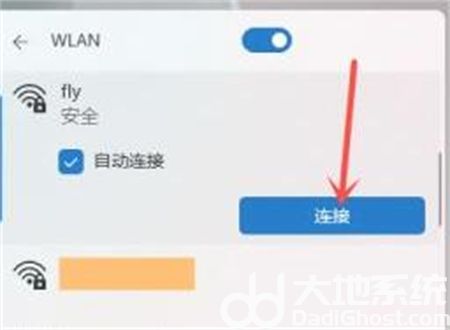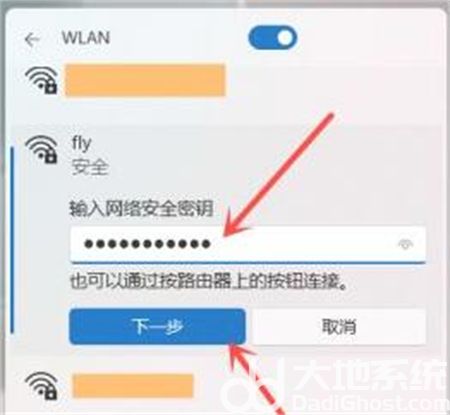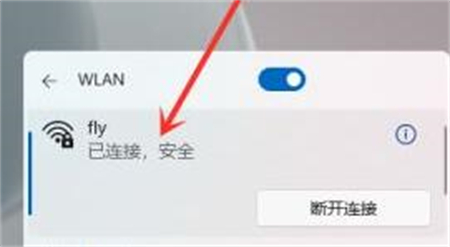windows11怎么连接wifi?win11是最新的操作系统,很多功能区别于win10,那如果想要连接wifi的话,应该怎么操作呢?来看下详细的步骤过程吧。
windows11怎么连接wifi
1.点击桌面选择空心小电脑图标,然后鼠标左键点击右下角任务栏上的【网络】图标。
2.点击”wifi“图标,点击右侧的”小箭头“。
3.这里我们选择需要连接的wifi。
4.点击【连接】。
5.输入wifi的密码,然后点击【下一步】即可。
6.这样wifi就连接成功了。
以上就是小编给大家带来的windows11怎么连接wifi的全部内容,希望能够帮助到大家哦。


 时间 2022-12-15 10:21:07
时间 2022-12-15 10:21:07 作者 admin
作者 admin 来源
来源